php小編魚仔為您提供解決win11修改ipv4位址無法儲存的問題的方法。在win11系統中,有時手動設定ipv4位址後無法儲存,給使用者帶來了不便。解決方法如下:首先,開啟“控制台”,點選“網路和Internet”,選擇“網路和共用中心”。然後,在左側導覽列點選「更改適配器設定」。接著,找到您要修改的網路連接,右鍵點擊並選擇“屬性”。在彈出的視窗中,找到“Internet協定版本4(TCP/IPv4)”,雙擊開啟。在彈出的視窗中,選擇“使用下方的IP位址”,填入您要設定的IP位址和子網路遮罩。最後,點選「確定」儲存設定即可。透過以上步驟,您就可以成功修改並儲存win11系統的ipv4位址了。
win11ipv4手動設定儲存不了?
1、首先我們按住鍵盤的win r進入運行,然後輸入control進入控制面板。
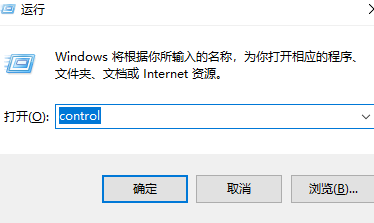
2、然後點選控制台。
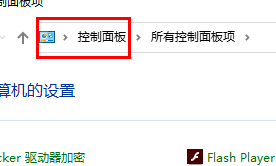
3、接著點選網路和internet。
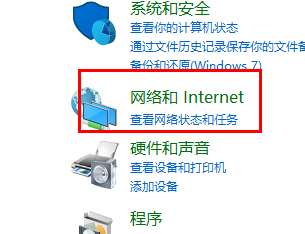
4、點選進入網路和共用中心。
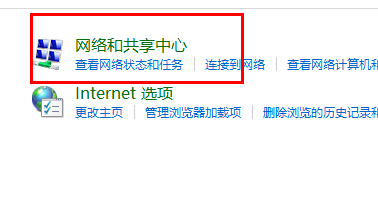
5、點選連接的介面。
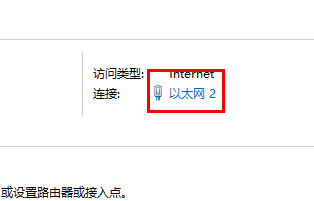
6、進去後點選屬性。
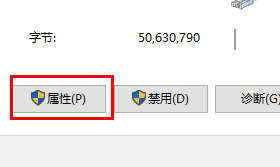
7、接著選擇對應的ip接口,點選屬性。
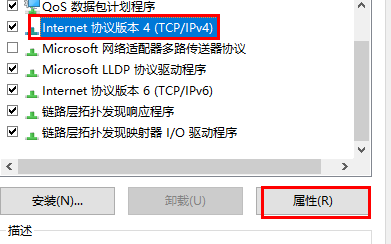
#8、最後就可以手動輸入了。
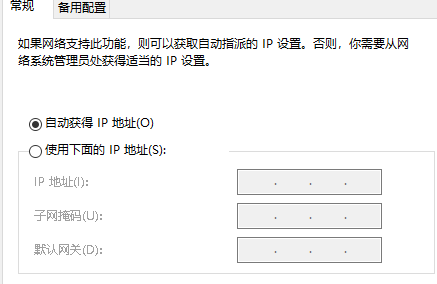
以上是如何解決Win11中手動設定IPv4位址保存問題?的詳細內容。更多資訊請關注PHP中文網其他相關文章!




